Diagnostic de compatibilité SAFETRANS pour votre configuration
Afin de pouvoir profiter de la solution SAFETRANS, votre configuration (système d'exploitation + navigateur) doit être compatible. Vous pouvez vérifier votre compatibilité ci dessous.
Attention, votre ordinateur doit être muni d'un port USB actif pour y brancher le lecteur SAFETRANS.
|
Votre système d'exploitation :
|
Aide à la connexion SAFETRANS
L’authentification sur l'Espace Abonné CIC-Marketsolutions assure que la carte insérée est une carte SAFETRANS et que son porteur est présent grâce à la saisie du code confidentiel.
Lors de certaines opérations sensibles, les données de l’opération (IBAN,...) sont affichées sur l’écran du lecteur et validées selon les instructions à l'écran.
Attention
Comme pour toute utilisation de votre carte dans un lecteur, la saisie consécutive de 3 codes confidentiels faux provoque le blocage de la carte.
-
Étape 1 :
- Entrez votre identifiant et votre mot de passe habituels.
-
Étape 2, suivez les instructions à l’écran :
- Branchez le lecteur sur votre ordinateur
- Insérez votre carte dans le lecteur
- Saisissez votre code confidentiel sur le lecteur
- Suivez les instructions sur le lecteur
L’affichage sur le lecteur et à l’écran de votre ordinateur vous confirme que vous êtes désormais en connexion sécurisée SAFETRANS !
Lorsque nécessaire, sur les opérations sensibles, les instructions à suivre vous seront données directement à l’écran.
A tout moment de votre connexion, vous êtes assuré d’être en sécurisation SAFETRANS :

Sur votre lecteur :
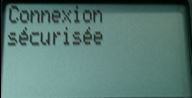
Sur votre Espace Abonné CIC-Marketsolutions :

Après chaque utilisation, pensez à vous déconnecter en cliquant sur «Déconnexion» et en retirant la carte du lecteur SAFETRANS.
Veillez à conserver votre carte et votre lecteur dans un endroit sécurisé.

